Запуск приложений для Windows 8 в окне
Когда вы запускаете приложение в Windows 8, то оно открывается в полноэкранном режиме. Это достаточно обосновано в случае с планшетом, но совершенно непрактично на 24-дюймовом мониторе компьютера.

Чтобы заставить работать программы в привычной и удобной оконной среде Windows, вам потребуется дополнительный инструмент, такой как, например, (stardock.com/products/modernmix).
У данной утилиты есть бесплатный ознакомительный период 30 дней, после чего вам предложат ее купить за сумму примерно в 300 рублей. Для тех, кто регулярно работает на «восьмерке» в режиме Рабочего стола, такая инвестиция будет вполне оправданной.
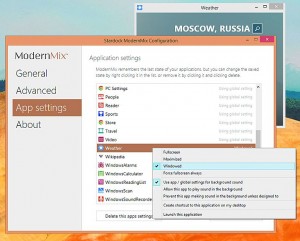
в оконном режиме
Во время инсталляции снимите флажок с опции установки «Start8» и нажмите кнопку «Next». Затем выберите «Try ModernMix», чтобы активировать тридцатидневную пробную версию, введите адрес электронной почты и нажмите «Next».
Продолжить настройки можно будет после получения письма со ссылкой активации. В категории «Общие» есть возможность указать, какие утилиты должны отображаться в оконном режиме, а какие — в полноэкранном на стартовом экране Windows 8.
Кроме того, здесь можно выбрать опцию запоминания последнего состояния. В разделе «Advanced» также активируется опция «Show fullscreen applications on the taskbar», которая позволяет видеть запущенные приложения в Панели задач.
Кроме того, в разделе «App setting» вы можете сделать для каждой программы персональные настройки. Например, приложение Weather лучше всегда отображать в окне. Для этого выберите его из списка, кликните правой кнопкой мыши и в контекстном меню задайте «Windowed». Здесь же можно поместить ярлык утилиты на Рабочий стол.
Также ModernMix добавляет в правом верхнем углу всех приложений меню отображения. С его помощью можно очень быстро переключаться из полноэкранного режима в оконный и наоборот. Для этих целей еще предназначена клавиша F10.













 Читайте нас в социальных сетях
Читайте нас в социальных сетях